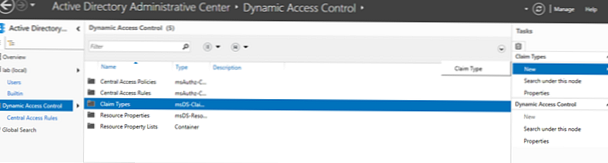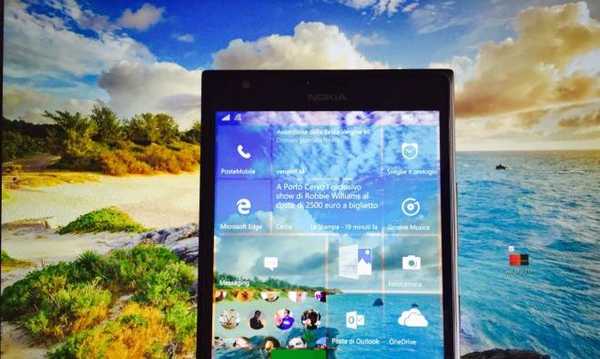DxDiag je sistemski alat za dobivanje informacija o sustavu, za dobivanje informacija koje su potrebne za uklanjanje problema sa video i zvukom povezanih s računalnim hardverom. Alat DxDiag integriran u Windows operativni sustav.
Korištenjem DxDiag (DirectX dijagnostički alat) možete dobiti detaljne dijagnostičke informacije o konfiguraciji računala koje se mogu koristiti kao referentni podaci za rješavanje problema.
sadržaj:- Trčanje DxDiag na Windows 7
- Otvaranje DxDiaga u sustavu Windows 8.1
- Trčanje DxDiag na Windows 10
- Spremanje dijagnostičke datoteke DxDiag.txt
- Zaključci članka
DxDiag će pokazati osnovne tehničke podatke o računalu: naziv računala, verziju operativnog sustava, jezik koji se koristi, model matične ploče, verziju BIOS-a, korišteni procesor, veličinu RAM-a itd..
Postoji nekoliko programa za dobivanje podataka o sustavu i hardveru računala, a na mojim web stranicama postoje članci o mojim aplikacijama.
Možda će vas zanimati i:- Speccy - podaci o hardverskim komponentama računala
- AIDA64 - dijagnostika, testiranje, prikupljanje podataka o sustavu
- GPU-Z za informacije o video kartici
- CPU-Z za tehničke informacije
- SIW - Informacije o sustavu i opremi
Pomoću dijagnostičkog alata DxDiag možete dobiti osnovne informacije o komponentama računala bez upotrebe drugih programa. U većini slučajeva ove će informacije biti dovoljne, iako uz pomoć specijaliziranih programa možete dobiti detaljnije informacije..
U Windows operativnom sustavu DxDiag alat se pokreće na različite načine, pričat ću o njima, opisujući pokretanje alata odvojeno u sustavima Windows 7, Windows 8.1, Windows 10 (sve ove metode rade na svim sustavima).
Trčanje DxDiag na Windows 7
Da biste otvorili i pokrenuli alat DxDiag u Windows 7 operativnom sustavu, napravite sljedeće: istovremeno pritisnite tipke "Win" + "R" tipkovnice, u prozor "Run" koji se otvori, u polje "Open" unesite izraz: "dxdiag" (bez navodnika) a zatim pritisnite gumb "U redu".

U prozoru s pitanjem slažete li se ili ne, provjerite ima li digitalni potpis vozača koji se koriste.

U prozoru "DirectX dijagnostički alat" na kartici "Sustav" prikazat će se glavne karakteristike sustava.

Otvaranje DxDiaga u sustavu Windows 8.1
Da biste pozvali dxdiag exe u Windows 8.1 operativni sustav, možete izvesti slične radnje ili otvoriti alat na malo drugačiji način.
Kliknite desnu tipku miša na izbornik "Start", u kontekstnom izborniku odaberite "Pokreni". Naredba dxdiag unosi se u sličan prozor za pokretanje alata. Zatim donesite odluku za potvrdu ili odbijanje provjere digitalnih potpisa vozača.
Nakon toga otvorit će se prozor "DirectX dijagnostički alat" koji prikazuje osnovne informacije o sustavu.

Trčanje DxDiag na Windows 10
U sustavu Windows 10 alat DxDiag poziva se na sličan način kao i na ostalim sustavima. Drugi način: u programskoj traci kliknite na "Pretraživanje u sustavu Windows", u polje "Pretraživanje u sustavu Windows", unesite: dxdiag, a zatim pokrenite naredbu.
Otvara se prozor dijagnostičkog alata DirectX u kojem (kartica System) prikazuje detaljne informacije o instaliranim DirectX komponentama i upravljačkim programima.

Za više informacija ili za dobivanje informacija za rješavanje problema prebacite se na druge kartice ("Zaslon", "Zvuk", "Unesi") u prozoru "Dijagnostički alat DirectX" izravno iz izbornika ili pomoću gumba "Sljedeća stranica".
Spremanje dijagnostičke datoteke DxDiag.txt
Da biste spremili potrebne podatke na računalo, kliknite gumb "Spremi sve podatke ...". Zatim odaberite mjesto za spremanje datoteke, imenovanje datoteke, spremanje datoteke.
Nakon toga na računalu će se pojaviti DxDiag.txt datoteka koju je moguće otvoriti pomoću Notepad-a ili drugog uređivača teksta. Dxdiag txt datoteka sadrži detaljne informacije o sustavu, uređajima i pogoniteljima video, audio i ulaznih uređaja.

Primljene informacije mogu se poslati službi za podršku ili objaviti na specijaliziranom forumu za pomoć u rješavanju problema..
Zaključci članka
Pomoću alata DxDiag ugrađenog u Windows operativni sustav možete pronaći informacije o konfiguraciji sustava, upravljačkim programima za video i audio, dobiti informacije potrebne za rješavanje problema s video i zvukom..
Povezane publikacije:- Kako instalirati uređaje za sustav Windows 10
- Ispravite pogreške Windows Update
- Kako prikazati ekstenzije datoteka u sustavu Windows
- Kako dobiti podatke o sustavu u sustavu Windows
- Alat za rješavanje problema sa sustavom Windows 10